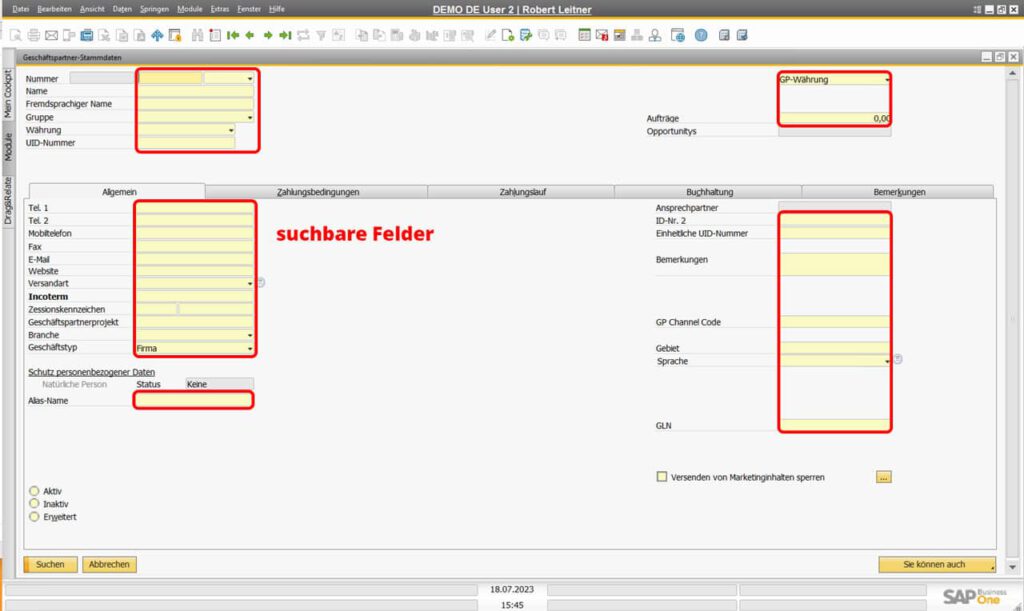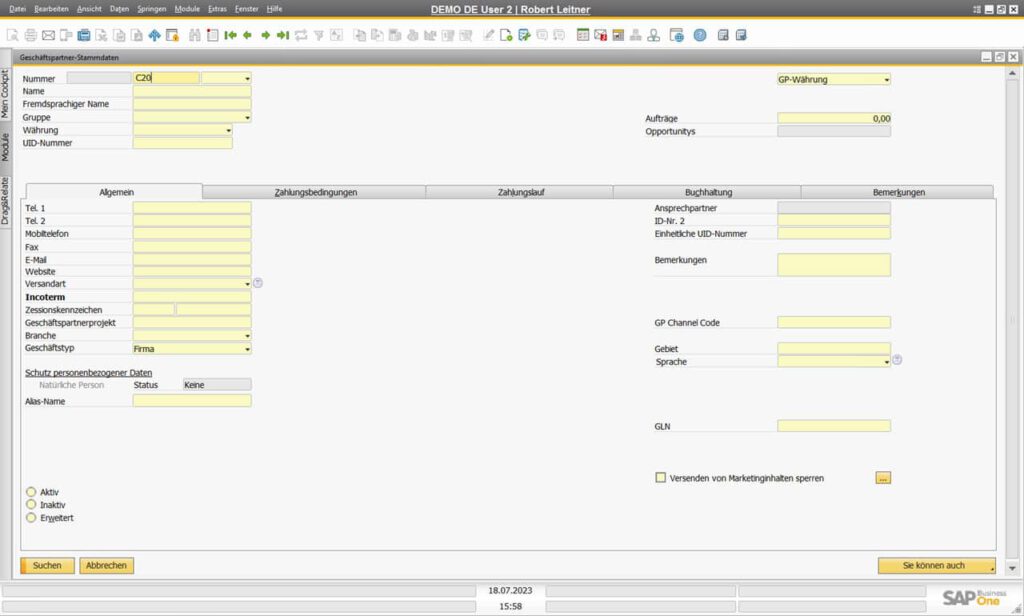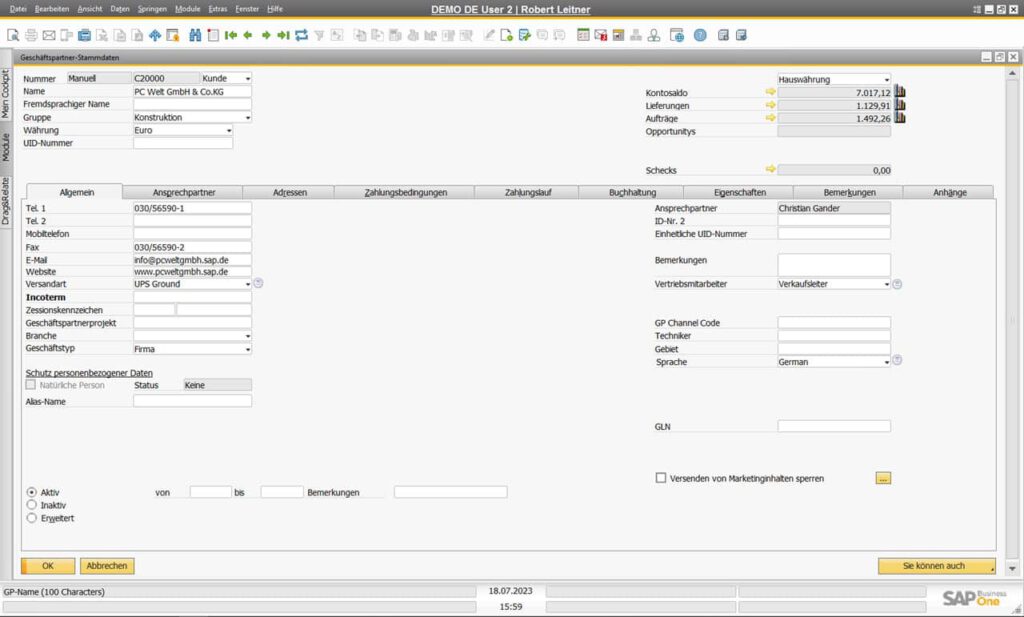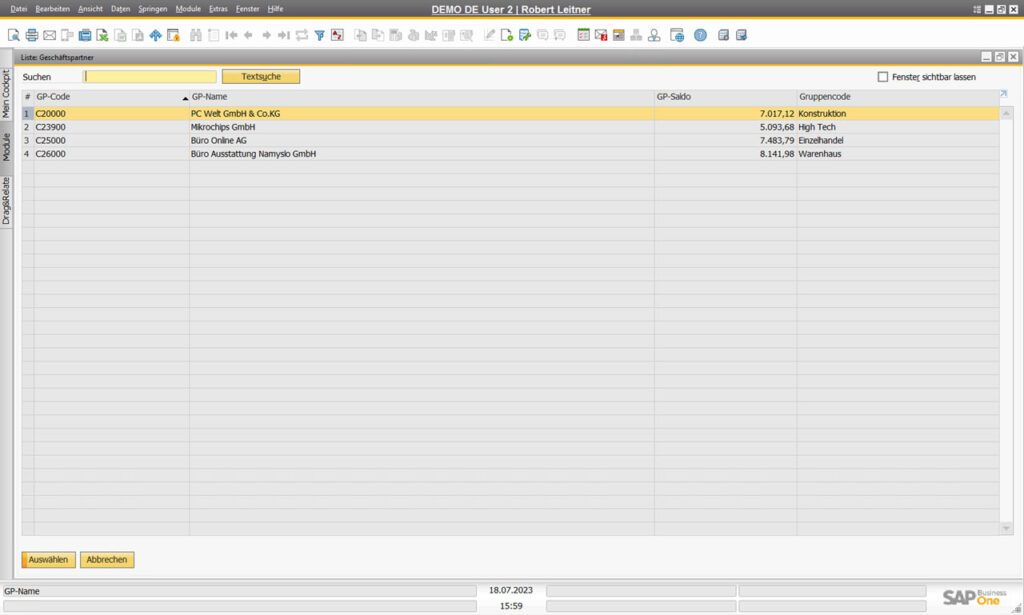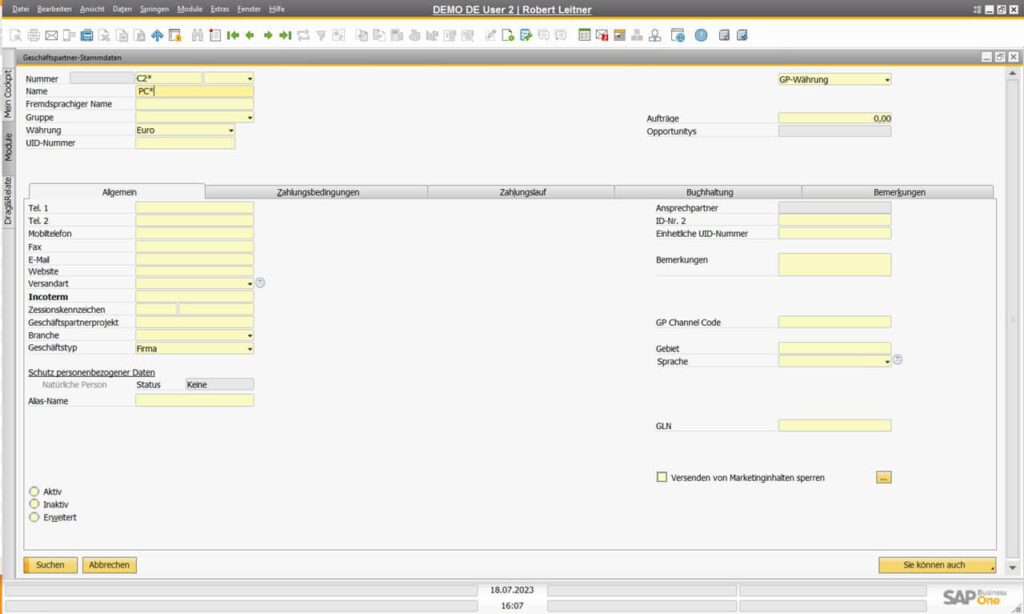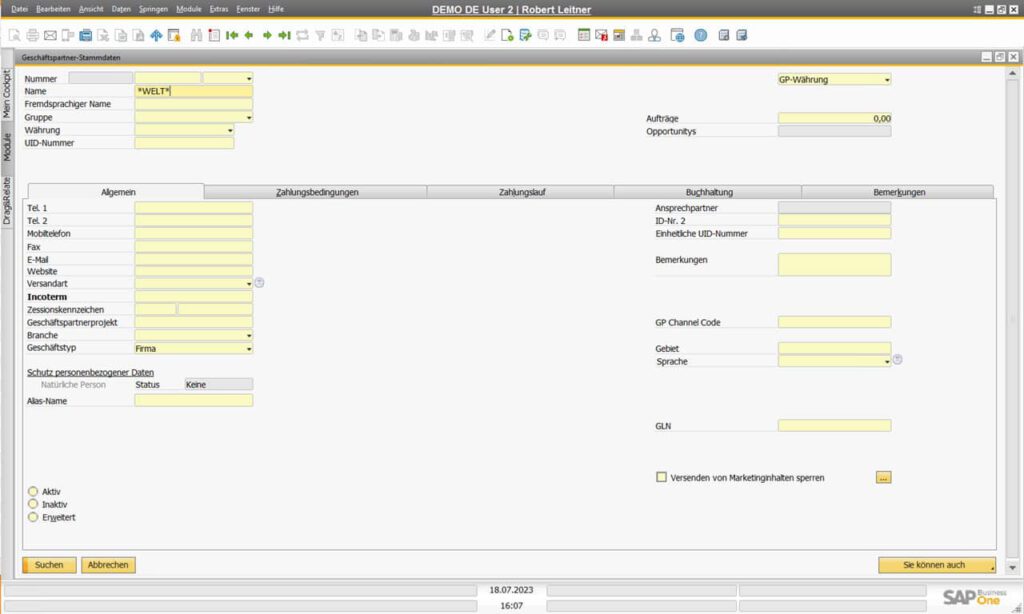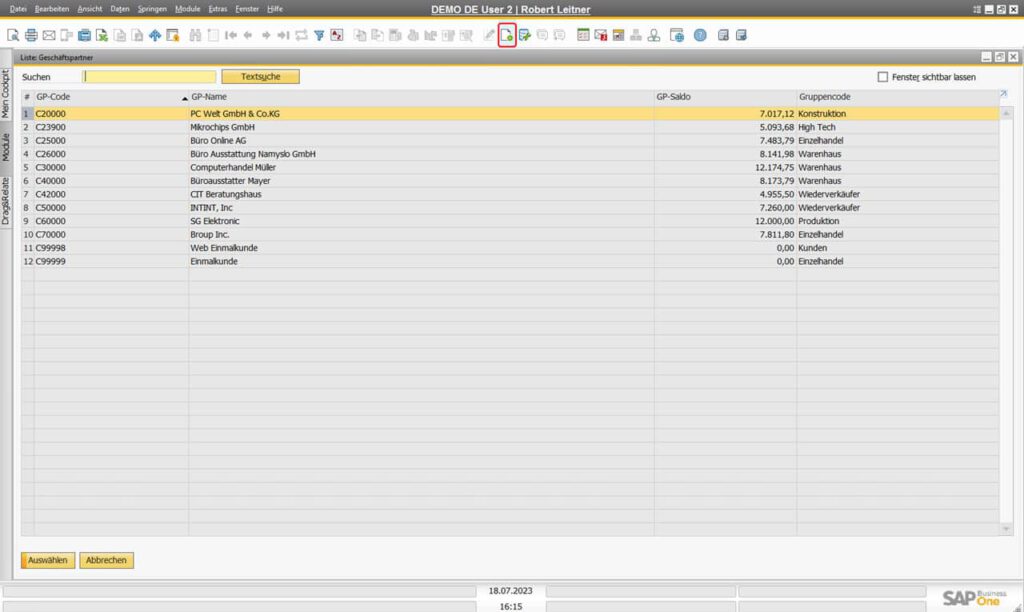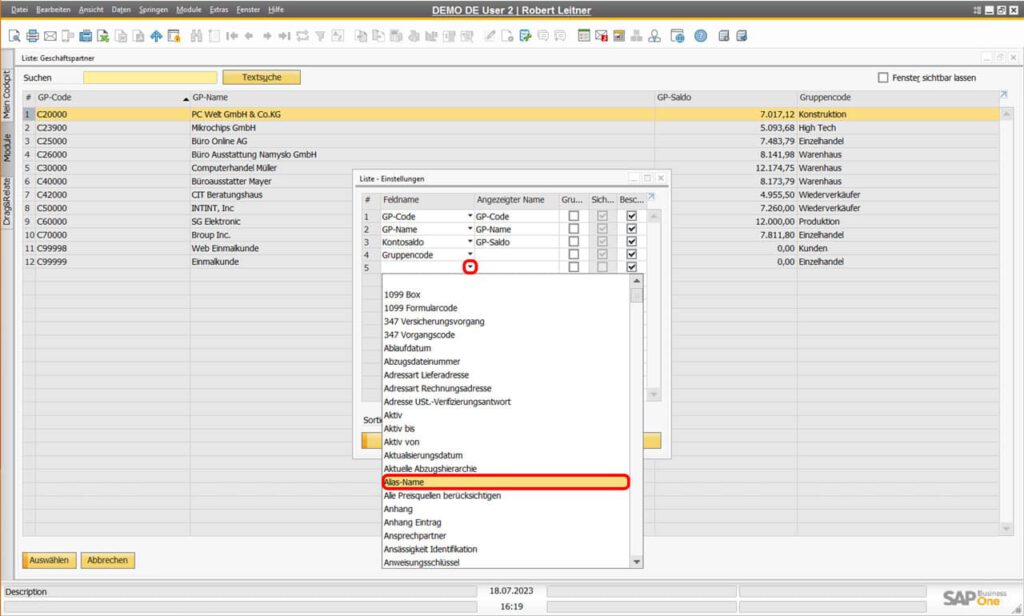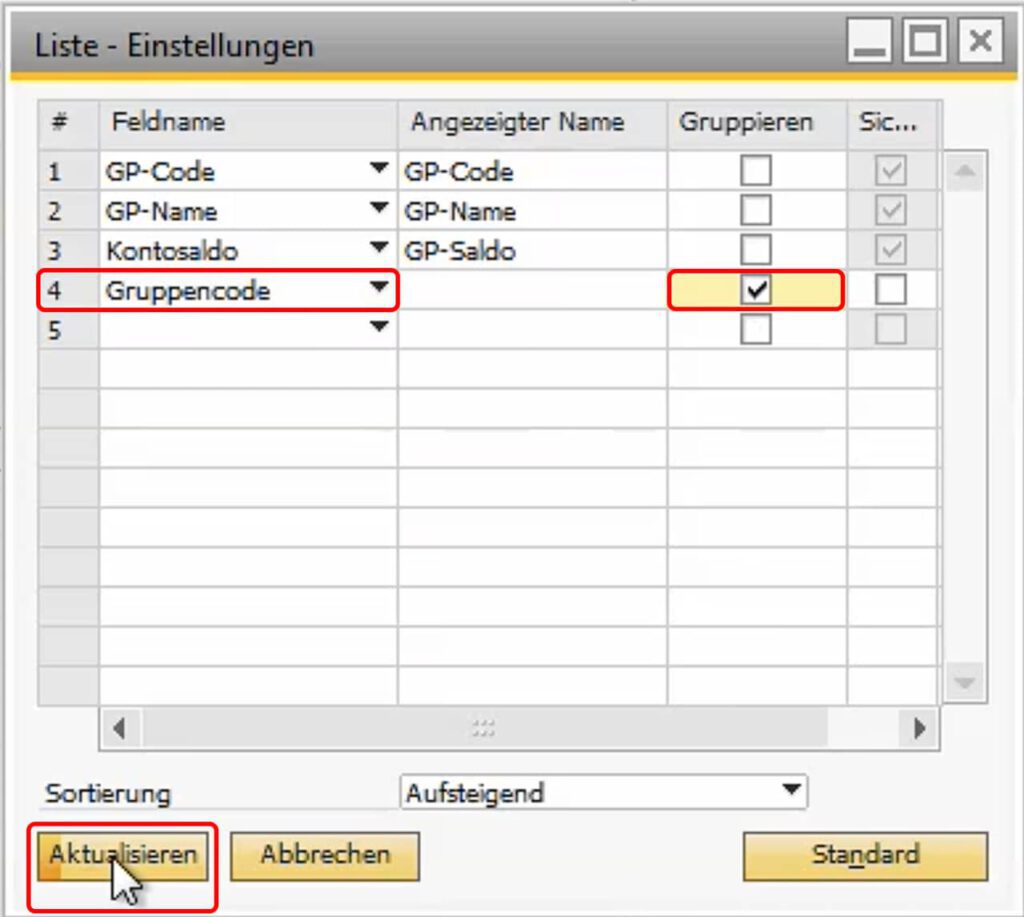Mit unserer Reihe „Grundlagen“ veröffentlichen wir fortführende Lektionen über die SAP Business One Grundlagen. In der Kategorie SAP Business One Grundlagen finden Sie alle bereits veröffentlichten Artikel.
Geschäftspartner in SAP Business One suchen & finden
Um gezielt einen bestimmten Geschäftspartner zu finden, öffnen wir zunächst die Geschäftspartner-Stammdaten über das Modul Geschäftspartner > Geschäftspartner-Stammdaten. Die Maske der Stammdaten öffnet sich automatisch im Suchen-Modus.
Suchbare Felder in den Geschäftspartner-Stammdaten
In den Geschäftspartner-Stammdaten sind alle suchbaren Felder gelb markiert.
Durchsuchbare Felder
- Nummer
- Fremdsprachiger Name
- Gruppe
- Währung
- UID-Nummer
- Tel. 1
- Tel 2
- Mobiltelefon
- Fax
- Website
- Versandart
- Incoterm
- Zessionskennzeichen
- Geschäftspartnerprojekt
- Branche
- Geschäftstyp
- Alias-Name
- GP-Währung
- Aufträge
- ID-Nr. 2
- Einheitliche UID-Nummer
- Bemerkungen
- GP Channel Code
- Gebiet
- Sprache
- GLN
Eine Suche starten
Um eine Suche zu starten klicken Sie in das Feld, nachdem Sie suchen möchten und tippen Sie Ihren Suchbegriff in das entsprechende Feld.
Wir starten in in unserem Beispiel (Abb. 2) eine Suche im Feld Code mit dem Suchbegriff C20.
- Sofern nur ein Ergebnis für die gestartete Suche gefunden wurde, öffnet SAP Business One das Ergebnis automatisch (Abb. 3).
- Gibt es mehrere Ergebnisse für den eingegebenen Suchbegriff, öffnet SAP Business One eine Liste mit allen gefundenen Ergebnissen (Abb. 4)
Suchfelder kombinieren oder nach Teilen von Ergebnissen suchen
Mit der * Taste setzen Sie eine sogenannte Wildcard. Damit können Sie an entsprechender Stelle entweder
- Suchfelder miteinander kombinieren (Abb. 5)
- nach Teilen eines Ergebnisses suchen (Abb. 6)
Wie Sie die Trefferliste Ihrer Suche anpassen können
In SAP Business One haben Sie die Möglichkeit die Trefferliste Ihrer Suchanfrage weiter anzupassen. Öffnen Sie dazu über die Symbolleiste die Formulareinstellungen. Achten Sie darauf, das die Trefferliste das aktive Fenster ist.
Sie können nun in den Formulareinstellungen entsprechende Felder anpassen, löschen oder neue ergänzen.
In unserem Beispiel (Abb. 8) werden wir nun das Feld Alias-Name ergänzen. Dazu wählen wir über die Auswahlliste das Alias-Name Feld aus und legen unter Angezeigter Name die Beschriftung des Feldes fest. Klicken Sie anschließend auf die Schaltfläche OK.
WICHTIG:
Um Ihre Änderungen wirksam zu machen, laden Sie die Liste erneut!
Suchergebnisse in der Trefferliste gruppieren
Um die Ergebnisse Ihrer Suchanfrage in der Trefferliste zu gruppieren gehen Sie zunächst wieder in die Formulareinstellungen.
Fügen Sie in den Formulareinstellungen das Feld der Geschäftspartner-Gruppe zur Trefferliste hinzu. Gehen Sie dazu wie in Abb. 8 vor. Wählen Sie aber den Eintrag Gruppencode. Klicken Sie anschließen auf die Schaltfläche OK.
WICHTIG:
Um Ihre Änderungen wirksam zu machen, laden Sie die Liste erneut!
Die Trefferliste wird Ihnen anschließend in den verschiedenen Geschäftspartner-Gruppen angezeigt. Zum Öffnen einer Gruppe klicken Sie dazu auf das + Symbol.
Um wieder zurück in die Standard-Einstellungen der Liste zu gehen öffnen Sie die Formulareinstellungen und klicken Sie auf den Schaltfläche Standard.
Formulareinstellungen der Trefferliste sind nicht benutzerbezogen
Die Einstellungen für die Trefferliste der Geschäftspartner wird nicht benutzerbezogen abgespeichert. Somit kann jeder einzelne Benutzer auf die neu definierten Formulareinstellungen zugreifen.
GUT ZU WISSEN:
Ihre Anpassungen an der Trefferliste in den Formulareinstellungen hat nicht nur Auswirkungen auf den Bereich der Geschäftspartner-Stammdaten sondern wird ab sofort immer angewandt, wenn Sie die Geschäftspartner-Stammdaten durchsuchen. Beispielsweise beim Erstellen eines Angebotes unter dem Modul Verkauf > Angebot. Sie werden nun auch an dieser Stelle die angepasste Geschäftspartnerliste vorfinden.
Mit unserer Reihe „Grundlagen“ veröffentlichen wir fortführende Lektionen über die SAP Business One Grundlagen. In der Kategorie SAP Business One Grundlagen finden Sie alle bereits veröffentlichten Artikel.

Sebastian Gerber ist SAP Business One Experte und bekannt aus LinkedIn Learning und video2brain. Darüber hinaus ist er Inhaber der Gerber B1Beratung GmbH und Publizist diverser Fachmagazine zum Thema SAP Business One. Seit über 20 Jahren unterstützt er mit seiner Expertise Unternehmen im deutschsprachigen Raum und hat bereits über 400 SAP Business One Projekte erfolgreich umgesetzt.